不知道大家平日里,在使用电脑的时候,有木有遇到过这么的一个问题呢?那就是用着用着突然间就无法上网了,相信大家遇到该问题时一定非常的恼火。为此,今天小编就来将解决电脑突然不能上网的方法告诉大家。
我们在使用电脑的时候,经常都会遇到一些这样或是那样的故障问题。你就比如说电脑原本用的好好的,但突然间就上不网了,遇上这个问题时该如何处理呢?今天小编就来给大家唠唠解决电脑无法上网的解决方法。
1,点击“我的电脑”,选择C盘

网络图-1
2,找到“Windows”文件夹,点击进入找到“System32”文件夹

电脑不能上网图-2
手把手教你如何设置电脑自动关机
win10设置自动关机是计算机的一个命令.手机上的自动关机我们都会设置,那么电脑自动关机你们会设置吗?其实电脑自动关机有点小复杂,小编带来了如何设置电脑自动关机的详细步骤,一起来学习一下把
3,找到“cmd”文件,后右键点击“以管理员的身份运行”
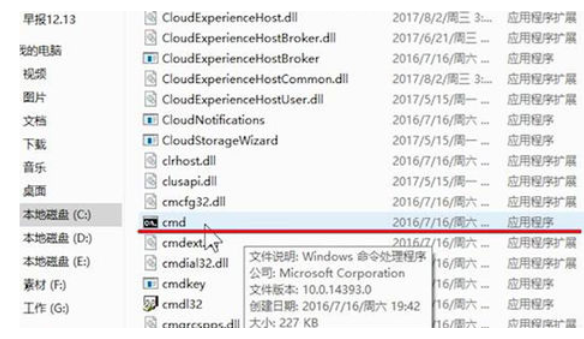
电脑图-3
4,输入“netsh winsock reset”,之后按下回车键,最后重启电脑就可以了
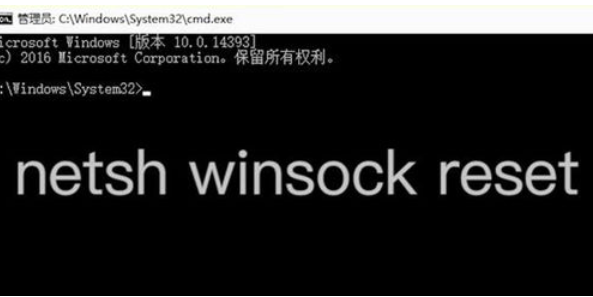
电脑无法上网怎么处理图-4
以上就是电脑不能上网的处理经验。
老司机教你电脑如何进入安全模式
大家都知道当我们电脑出现一些难以修复的问题时,一些朋友就建议我们进入电脑的进入win10安全模式进行查看修复.可是我们该电脑怎么进安全模式呢?接下来,小编就给大家介绍一下电脑进入安全模式的方法






